Список файлов в папке
Иногда бывает необходимо заполучить на лист Excel список файлов в заданной папке и ее подпапках. В моей практике такое встречалось неоднократно, например:
- перечислить в приложении к договору на проведение тренинга список файлов из раздаточных материалов для особо щепетильных юристов в некоторых компаниях
- создать список файлов для ТЗ проекта
- сравнить содержимое папок (оригинал и бэкап, например)
Для реализации подобной задачи можно использовать несколько способов.
Способ 1. Скелет из шкафа - функция ФАЙЛЫ
Этот способ использует древнюю функцию ФАЙЛЫ (FILES), оставшуюся в Microsoft Excel с далеких девяностых. Вы не найдете эту функцию в общем списке функций, но для совместимости, она всё ещё остаётся внутри движка Excel, и мы вполне можем её использовать.
Механизм таков:
1. В любую ячейку листа (например, в А1) введём путь к папке, список файлов из которой мы хотим получить.

Обратите внимание, что путь должен оканчиваться шаблоном со звездочками:
- *.* - любые файлы
- *.xlsx - книги Excel (только с расширением xlsx)
- *.xl* - любые файлы Excel
- *отчет* - файлы, содержащие слово отчет в названии
и т.д.
2. Создадим именованный диапазон с помощью вкладки Формулы - далее кнопка Диспетчер имен - Создать (Formulas - Names Manger - Create). В открывшемся окне введем любое имя без пробелов (например Мои_файлы) и в поле диапазона выражение:
=ФАЙЛЫ(Лист1!$A$1)
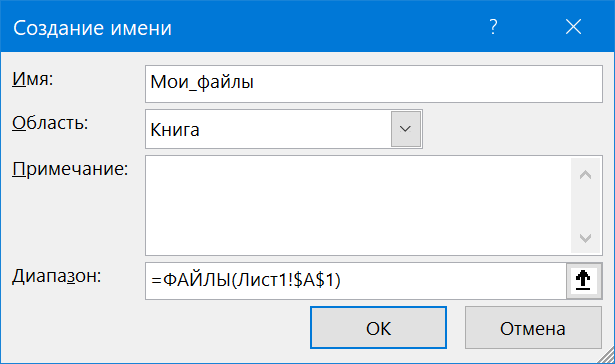
После нажатия на ОК будет создан именованный диапазон с именем Мои_файлы, где хранится список всех файлов из указанной в А1 папки. Останется их оттуда только извлечь.
3. Чтобы извлечь имена отдельных файлов из созданной переменной, используем функцию ИНДЕКС (INDEX), которая в Excel вытаскивает данные из массива по их номеру:
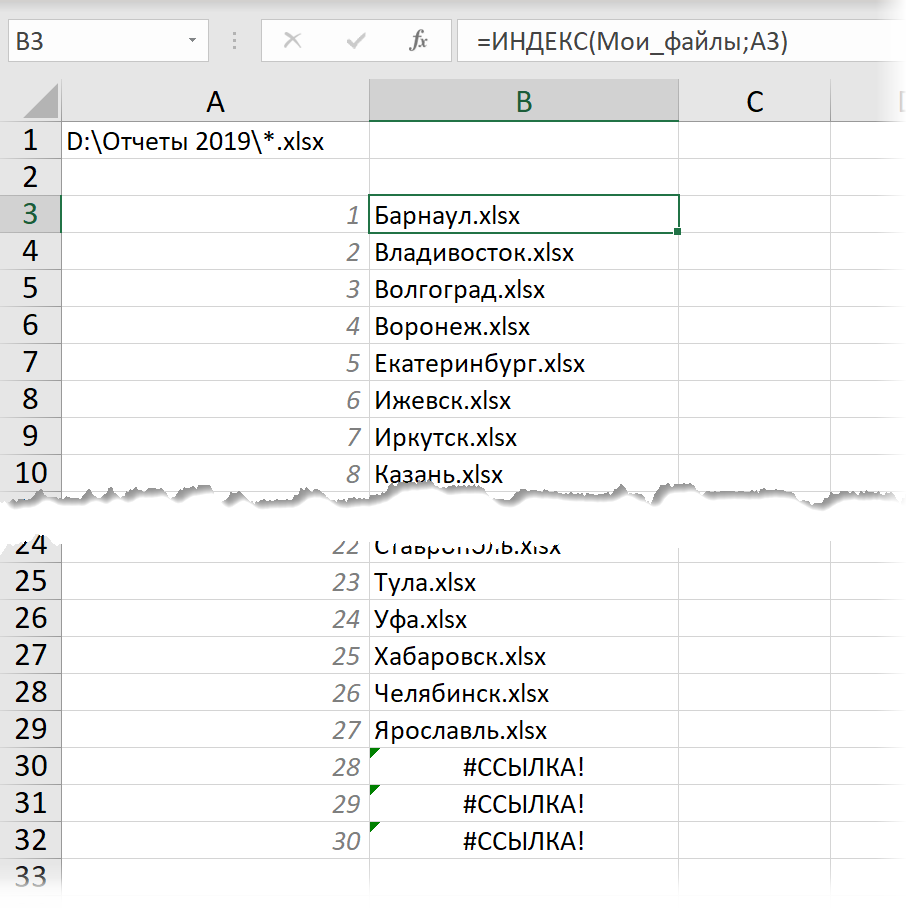
Если лениво делать отдельный столбец с нумерацией, то можно воспользоваться костылем в виде функции СТРОКИ (ROWS), которая будет подсчитывать количество заполненных строк с начала списка автоматически:
=ИНДЕКС(Мои_файлы; ЧСТРОК($B$3:B3))
Ну, и скрыть ошибки #ССЫЛКА! в конце списка (если вы протягиваете формулу с запасом) можно стандартной функцией ЕСЛИОШИБКА (IFERROR):
=ЕСЛИОШИБКА(ИНДЕКС(Мои_файлы; ЧСТРОК($B$3:B3)); "")
Важное примечание: формально функция ФАЙЛЫ относится к макро-функциям, поэтому необходимо будет сохранить ваш файл в формате с поддержкой макросов (xlsm или xlsb).Способ 2. Готовый макрос для ленивых
Если вы знакомы с макросами (не в смысле их программирования, а в смысле копипастинга готовых кодов на VBA), то вам, возможно, отлично зайдёт небольшой макрос, добавляющий в текущую книгу новый пустой лист и выводящий на него список всех файлов с их параметрами из заданной пользователем папки.
Для добавления макроса в вашу книгу нажмите сочетание клавиш Alt+F11, или кнопку Visual Basic на вкладке Разработчик (Developer), в открывшемся окне редактора Visual Basic вставьте новый модуль через меню Insert - Module и скопируйте туда текст этого макроса:
Sub FileList()
Dim V As String
Dim BrowseFolder As String
'открываем диалоговое окно выбора папки
With Application.FileDialog(msoFileDialogFolderPicker)
.Title = "Выберите папку или диск"
.Show
On Error Resume Next
Err.Clear
V = .SelectedItems(1)
If Err.Number <> 0 Then
MsgBox "Вы ничего не выбрали!"
Exit Sub
End If
End With
BrowseFolder = CStr(V)
'добавляем лист и выводим на него шапку таблицы
ActiveWorkbook.Sheets.Add
With Range("A1:E1")
.Font.Bold = True
.Font.Size = 12
End With
Range("A1").Value = "Имя файла"
Range("B1").Value = "Путь"
Range("C1").Value = "Размер"
Range("D1").Value = "Дата создания"
Range("E1").Value = "Дата изменения"
'вызываем процедуру вывода списка файлов
'измените True на False, если не нужно выводить файлы из вложенных папок
ListFilesInFolder BrowseFolder, True
End Sub
Private Sub ListFilesInFolder(ByVal SourceFolderName As String, ByVal IncludeSubfolders As Boolean)
Dim FSO As Object
Dim SourceFolder As Object
Dim SubFolder As Object
Dim FileItem As Object
Dim r As Long
Set FSO = CreateObject("Scripting.FileSystemObject")
Set SourceFolder = FSO.getfolder(SourceFolderName)
r = Range("A65536").End(xlUp).Row + 1 'находим первую пустую строку
'выводим данные по файлу
For Each FileItem In SourceFolder.Files
Cells(r, 1).Formula = FileItem.Name
Cells(r, 2).Formula = FileItem.Path
Cells(r, 3).Formula = FileItem.Size
Cells(r, 4).Formula = FileItem.DateCreated
Cells(r, 5).Formula = FileItem.DateLastModified
r = r + 1
X = SourceFolder.Path
Next FileItem
'вызываем процедуру повторно для каждой вложенной папки
If IncludeSubfolders Then
For Each SubFolder In SourceFolder.SubFolders
ListFilesInFolder SubFolder.Path, True
Next SubFolder
End If
Columns("A:E").AutoFit
Set FileItem = Nothing
Set SourceFolder = Nothing
Set FSO = Nothing
End Sub
Для запуска макроса нажмите сочетание клавиш Alt+F8,или кнопку Макросы (Macros) на вкладке Разработчик (Developer), выберите наш макрос FileList и нажмите кнопку Выполнить (Run). В диалоговом окне выберите любую папку или диск и - вуаля!
Если захотите, чтобы вместо пути к файлу в столбце B выводилась живая гиперссылка, то замените 52-ю строку
Cells(r, 2).Formula = FileItem.Path
на
Cells(r, 2).Formula = "=HYPERLINK(""" & FileItem.Path & """)"
Способ 3. Мощь и красота - надстройка Power Query
Power Query - это очень мощная и при этом бесплатная надстройка для Excel от Microsoft, упрощающая множество задач по загрузке и трансформации данных. В нашей ситуации она тоже может здорово помочь.
Если у вас Excel 2016 или новее, то Power Query уже встроена в Excel по умолчанию, поэтому просто на вкладке Данные выберите команду Создать запрос / Получить данные - Из файла - Из папки (Create Query / Get Data - From file - From folder). Если у вас Excel 2010-2013, то Power Query нужно будет скачать с сайта Microsoft и установить как отдельную надстройку и она появится у вас в Excel в виде отдельной вкладки Power Query. На ней будет аналогичная кнопка Из файла - Из папки (From file - From folder).
В открывшемся окне нужно будет указать папку, содержимое которой мы хотим получить. После нажатия на ОК Power Query обшарит указанную папку и все вложенные подпапки и выдаст на экран окно с предварительным просмотром результатов:
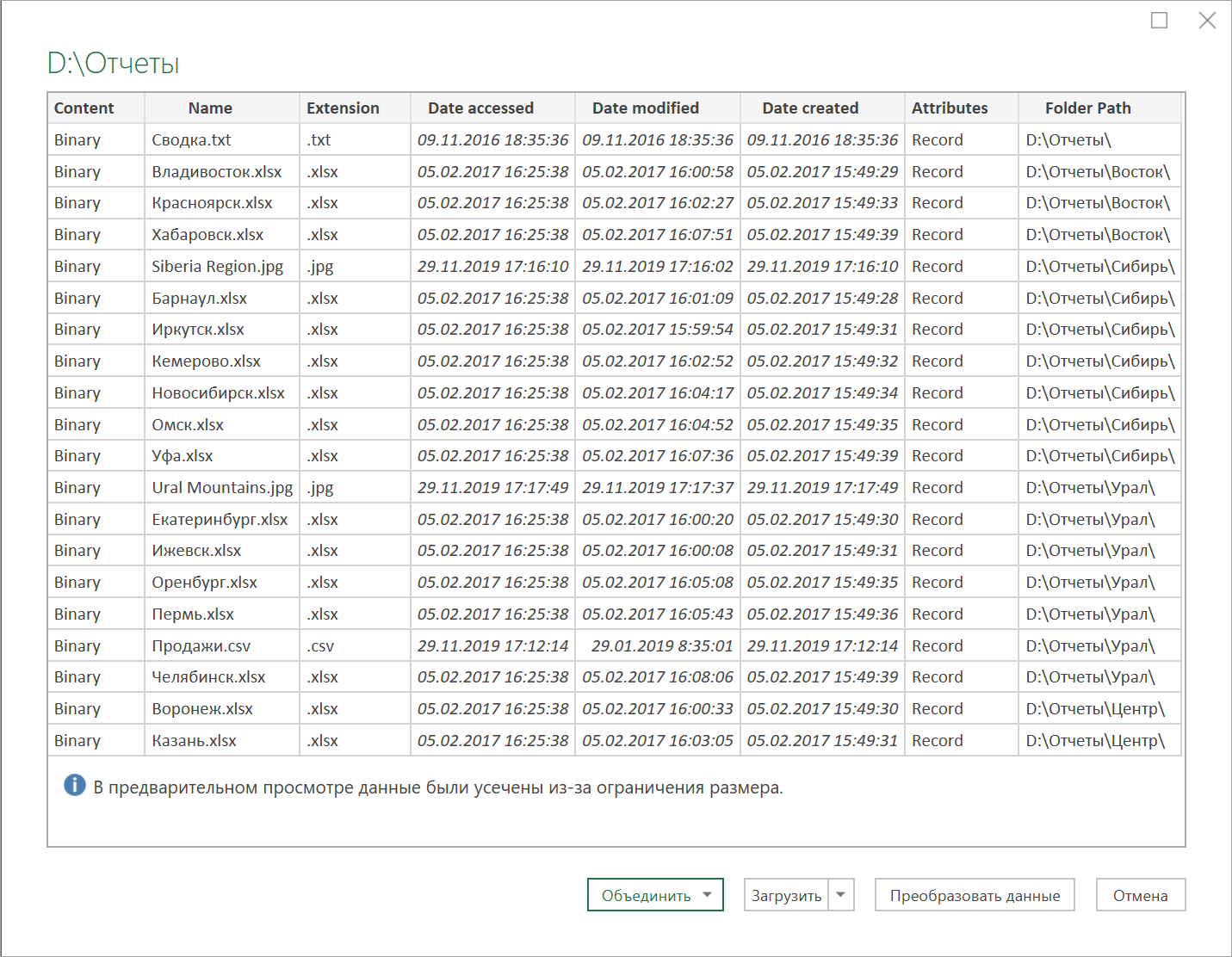
Если внешний вид списка вас устраивает, то можно смело жать внизу кнопку Загрузить (Load), чтобы залить эти данные на новый лист. Если же хочется дополнительно обработать список (удалить лишние столбцы, отобрать только нужные файлы и т.п.), то нужно выбрать команду Изменить / Преобразовать данные (Edit / Transform Data).
Поверх окна Excel откроется окно редактора Power Query, где мы увидим список всех наших файлов в виде таблицы:
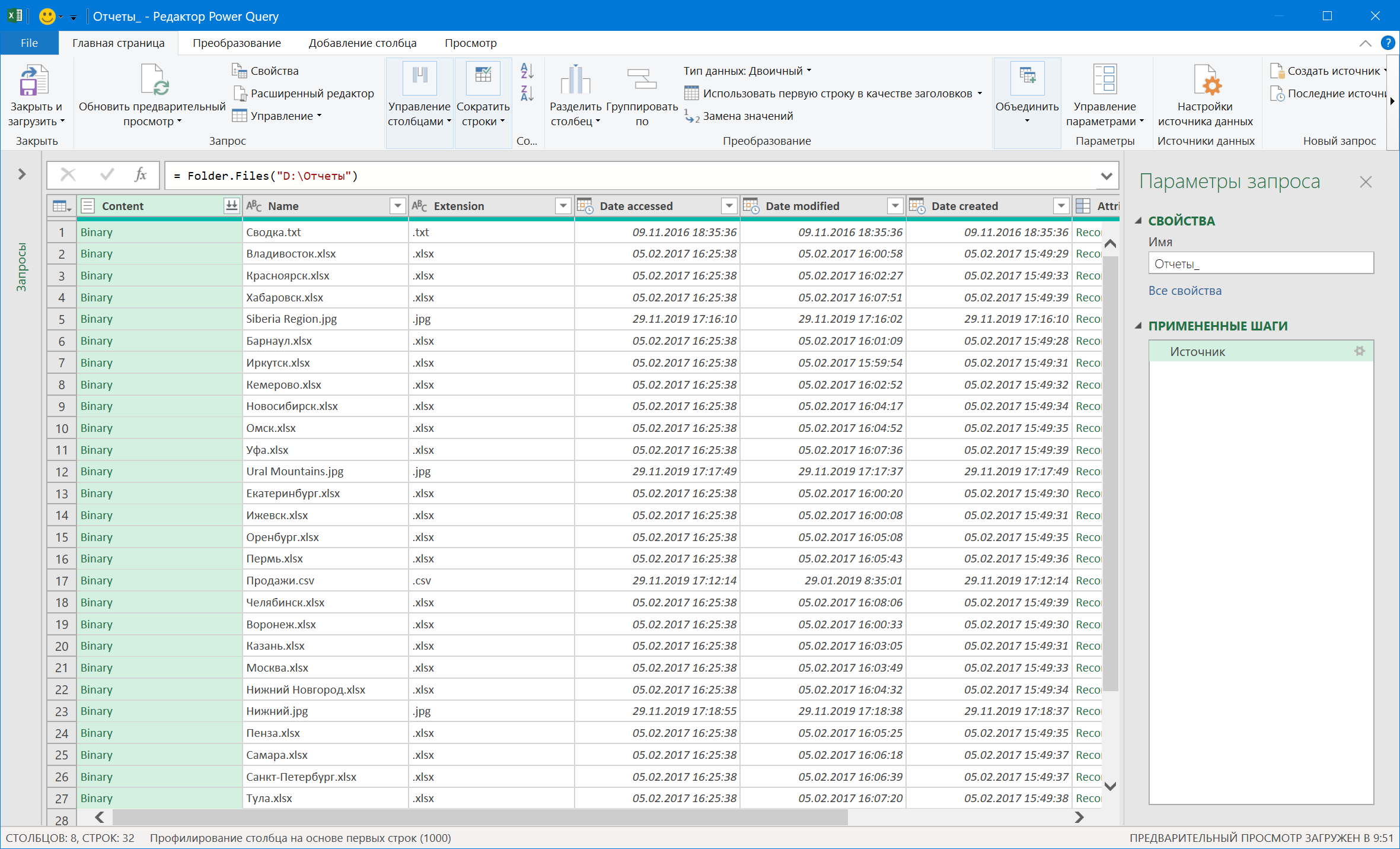
Дальше возможны несколько вариантов:
- Если нужны только файлы определенного типа, то их можно легко отобрать с помощью фильтра по столбцу Extension:
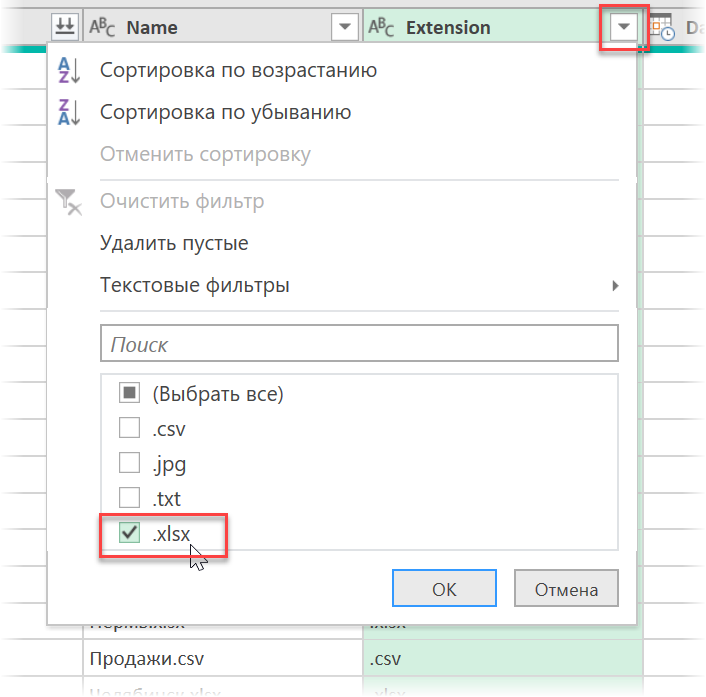
- Аналогичным образом фильтрами по столбцам Date accessed, Date modified или Date created можно отобрать файлы за нужный период (например, созданные только за последний месяц и т.п.):
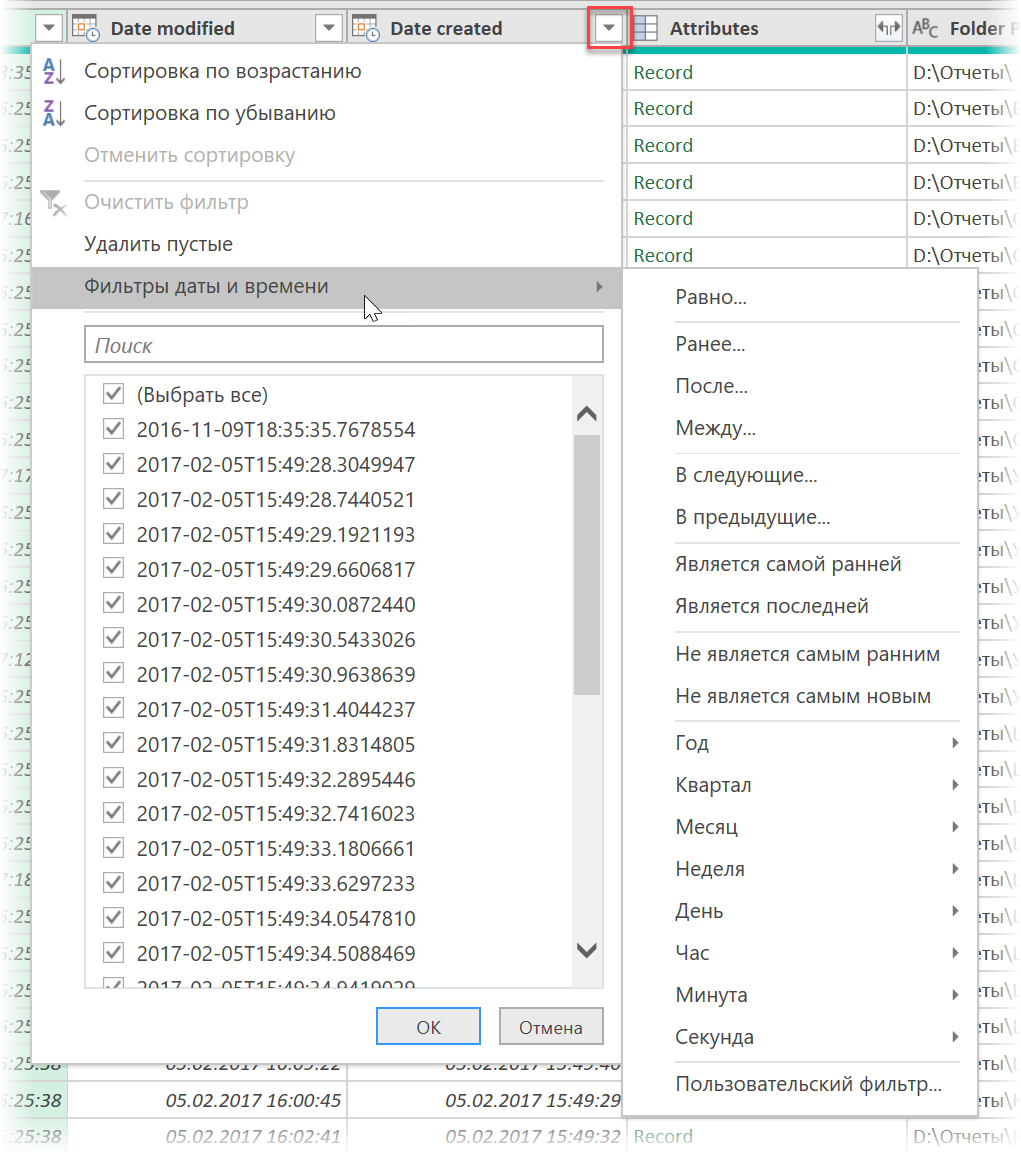
- Если нужно получить данные не из всех папок, то фильтруем по столбцу Folder Path, чтобы оставить только те строки, где путь содержит/не содержит нужные имена папок:
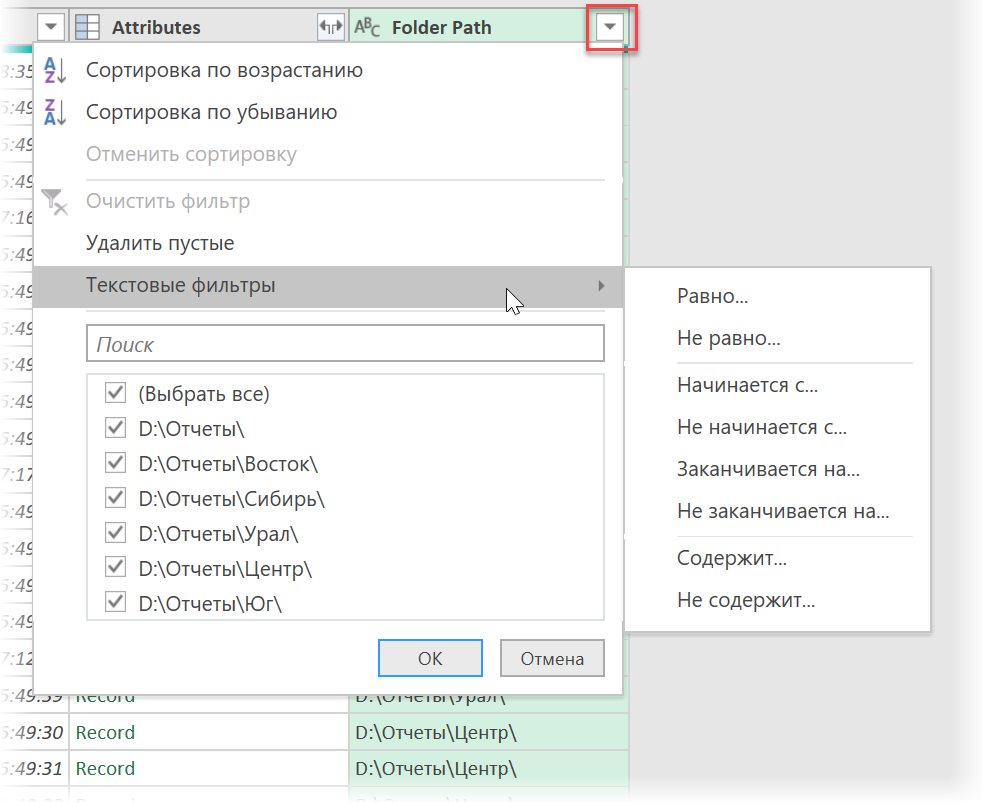
- Там же можно выполнить сортировку файлов по любому столбцу, если требуется.
После того, как необходимые файлы отобраны, можно смело удалить ненужные столбцы, щелкнув по заголовку столбца правой кнопкой мыши и выбрав команду Удалить (Remove column). Это, кстати, уже никак не повлияет на фильтрацию или сортировку нашего списка:
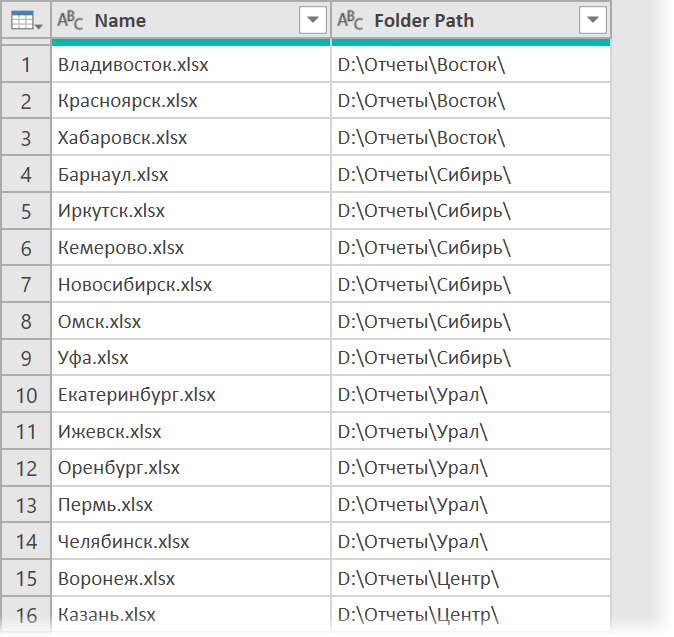
Если в будущем планируется подсчитывать количество файлов в каждой папке (например, для контроля поступивших заявок или подсчета статистики по заявкам), то имеет смысл дополнительно сделать ещё пару действий:
- Щелкните правой кнопкой мыши по столбцу Folder Path и выберите команду Дублировать столбец (Duplicate Column).
- Выделите скопированный столбец и на вкладке Преобразование (Transform) выберите Разделить столбец - По разделителю (Split Column - By delimiter)
Мы получим рядом с нашими данными еще несколько столбцов, где будут продублированы имена вложенных папок - это пригодится нам чуть позже для подсчета статистики с помощью сводной таблицы:
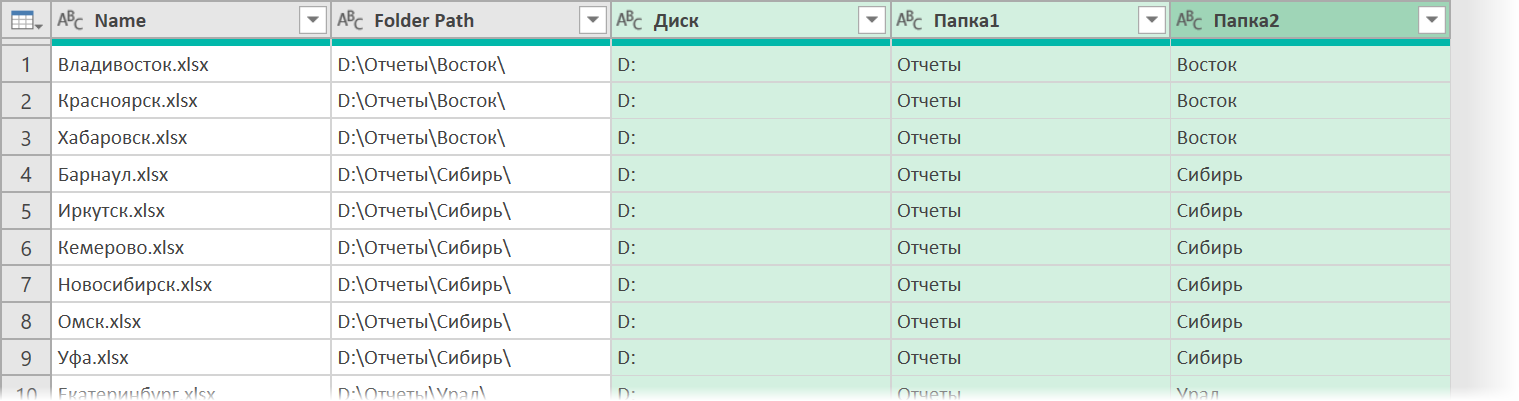
Получившиеся столбцы можно переименовать (Диск, Папка1, Папка2 и т.д.), просто щёлкнув дважды по заголовку каждого.
И, наконец, когда список готов, то его можно выгрузить на лист с помощью команды Главная - Закрыть и загрузить - Закрыть и загрузить в... (Home - Close & Load - Close & Load to...):
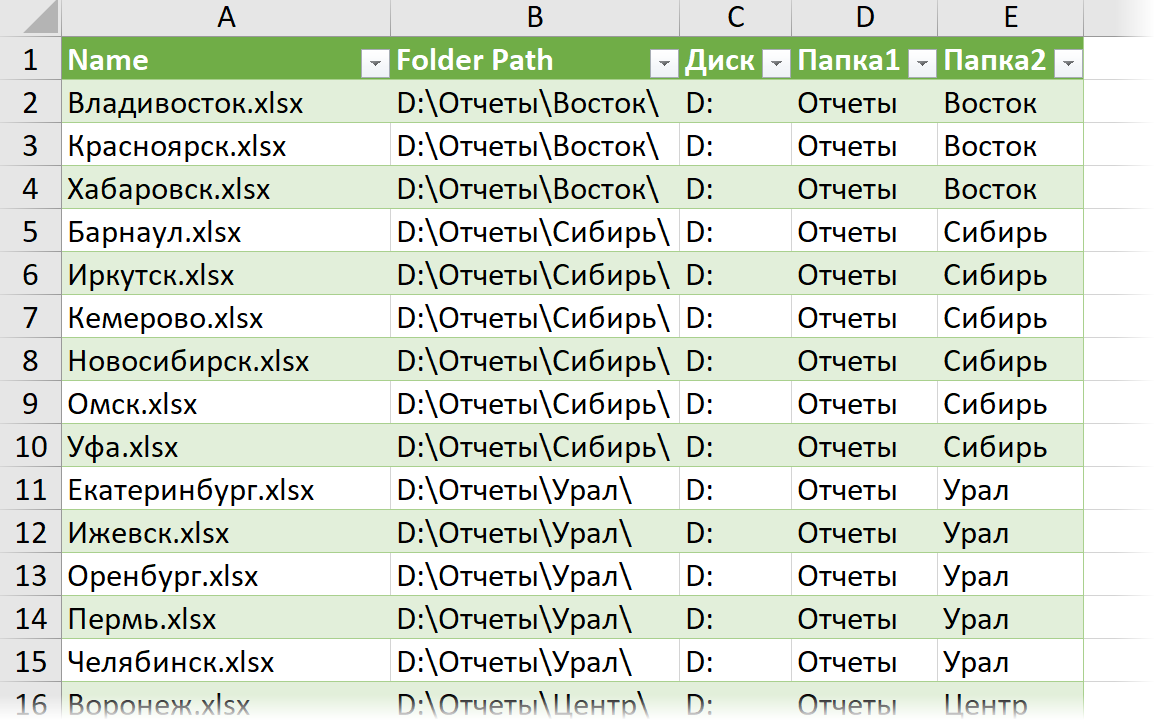
И, само-собой, теперь можно построить по нашей таблице сводную (вкладка Вставка - Сводная таблица), чтобы легко подсчитать количество файлов в каждой папке:
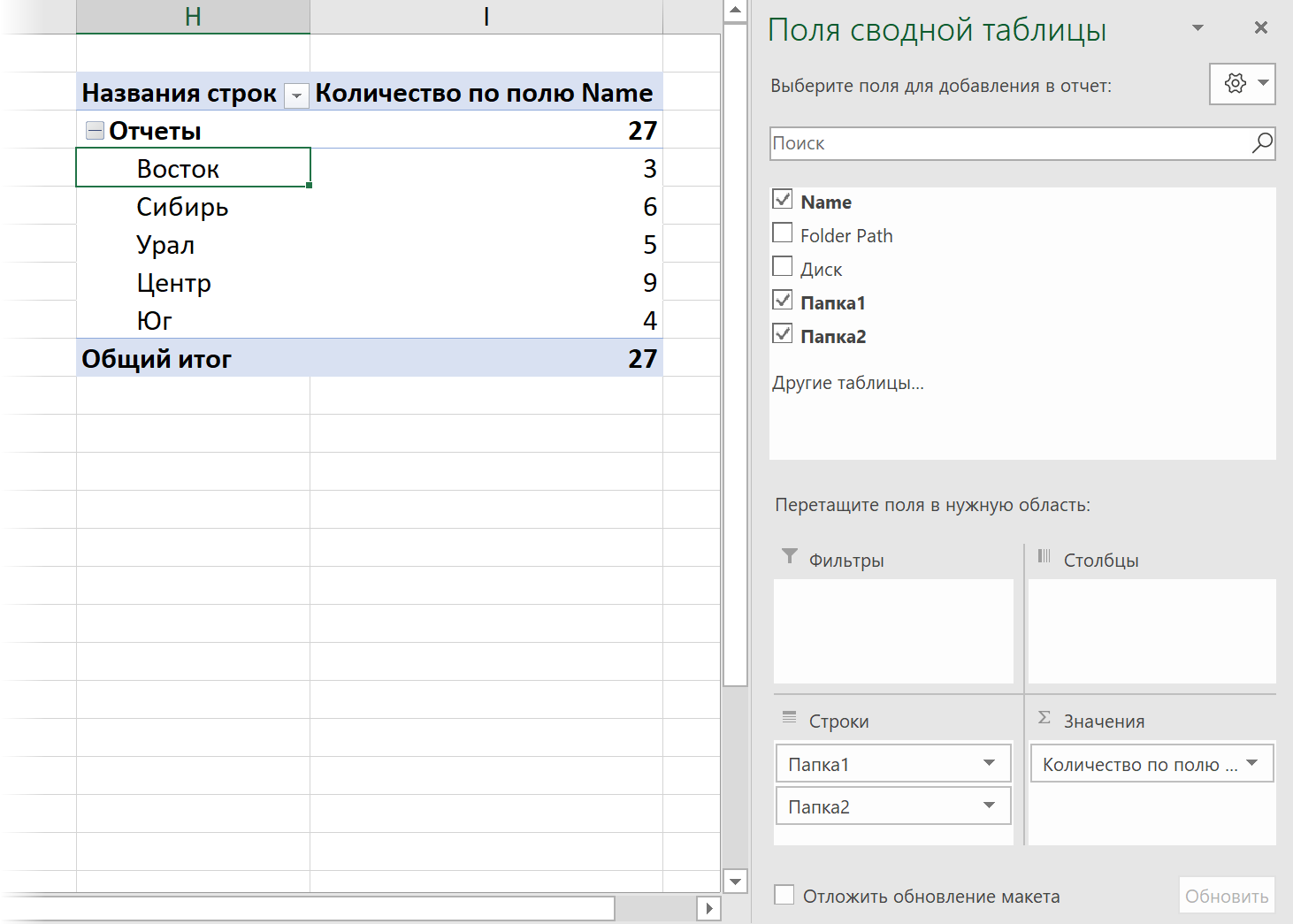
Дополнительным бонусом можно сделать еще один столбец с функцией ГИПЕРССЫЛКА (HYPERLINK), которая создаст красивые стрелочки-ссылки для моментального перехода к каждому файлу:
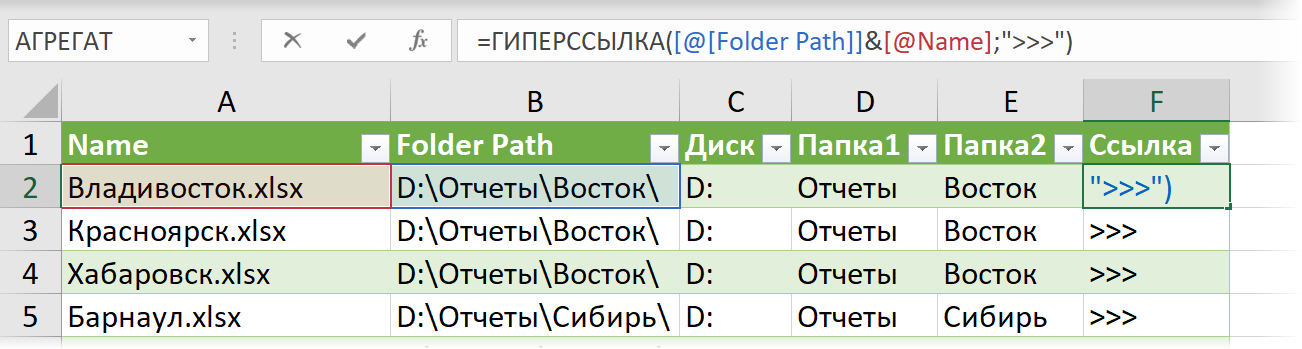
Мелочь, а приятно :)
И вдвойне приятно, что в будущем, при изменении содержимого исходной папки, достаточно будет просто щелкнуть мышью по нашей таблице и выбрать команду Обновить (Refresh) - и Power Query выполнит всю цепочку запрограммированных нами единожды действий уже автоматически, отобразив все изменения в составе папки.
Ссылки по теме
- Что такое макрос, куда вставлять код макроса на Visual Basic
- Создание резервных копий ценных файлов
- Что такое Power Query и что можно делать с её помощью

ActiveWorkbook.Sheets.Add
меняем на
Sheets("FileList").Select
где название вашего листа.
Но при таком раскладе, при повторно срабатывании макроса данные дозаписываются в таблицу - удобно, если надо добавить с других папок, но если надо нересканировать папку - неудобно.
Для этого после добавленной уже строчки в макросе добавляем ещё и такую:
Worksheets("FileList").Range("A1:E" & Range("A65536").End(xlUp).Row).ClearContents
X = SourceFolder.Path
Добавить строчку:
On Error Resume Next.
Но есть одно но когда список файлов больше чем один лист происходит затирание первых строчек..
дошло до 65546 строки и начало "перебирать" в начале листа
"вручную" скопировал все эти 65 000 строк и вставил рядом - получилось 130 000, потом 260 000
(таким образом я убедился, что поле листа excel способно обрабатывать больше, чем 65000 строк)
(и что "причина" не в excel)
то есть макрос, находясь в новом excel (в котором "миллион" строк), не отрабатывает свыше старого количества (65000)
можете помочь? ...)
сори, наверное сам нашел
48-я строка, выражение "r = Range("A65536" наверное надо заменить на что-то более подходящее...
например на "r = Range("A1000000"
попробую...
Скажите, как сделать так, чтобы макрос выдавал не просто гиперссылки, как в случае замены
Cells(r, 2).Formula = FileItem.Path
на
Cells(r, 2).Formula = "=HYPERLINK(""" & FileItem.Path & """" )"
, а гиперссылки с одинаковым текстом (и разными адресами)? Т.е. необходимо, чтобы гиперссылки содержали адрес FileItem.Path и фиксированное имя.
Я пытаюсь просто вставить в формулу что-то вроде
Cells(r, 2).Formula = "=HYPERLINK(""" & FileItem.Path & """; "текст")", но это не работает.
Cells(r, 2).Formula = "=HYPERLINK(""" & FileItem.Path & """,""текст"")"Классная тема, но нужно немногжко другое:
Есть папка "Служба", в ней папки и файлы. Вопрос - как вывести и список папок и файлов.
Ну с файлами получилось, а вот с папками, я так думаю ListFilesInFolder надо поменять на что то другое.
А на мой вопрос кто ответит? Какя процедура вызывает полное содержание каталога (вместе с подкаталогами).
В последующем необходимо для сравнения нескольких папок. В которых названия файлов могут быть одинаковые , а расширения разные.
Попробовал добавить эту строку - выбивает ошибкой синтаксиса...
Помучался немного да и просто вторым макросом записал удаление расширений... ))) Не по феншую, но работает)))
PS вот что значит невнимательность... брал Вашу подсказку из поста чуть выше.. там перед закрывающей скобкой точка с запятой... она то и сбоила. Феншуй восстановлен.. теперь надо грохать desktop.ini...
Как нибудь можно обозначить что выбирать только файлы .wav? Функция нужна только для них и можно прописать прямо в коде...
For Each FileItem In SourceFolder.SubFolders
Cells(r, 1).Formula = FileItem.Name
Cells(r, 2).Formula = FileItem.Path
Cells(r, 3).Formula = FileItem.Size
Cells(r, 4).Formula = FileItem.DateCreated
Cells(r, 5).Formula = FileItem.DateLastModified
r = r + 1
X = SourceFolder.Path
On Error Resume Next
Next FileItem
Если эти циклы поменять местами, то список подпапок будет сверху, а файлов снизу.
Например я хочу вывести список папки с фотографиями и видеть в каких фотографиях какой размер.
Размеры 70*70 либо Ширина 70 пикселей, высота 70 пикселей.
Это возможно?) заранее благодарю!
С помощью Вашего макроса хочу сделать список музыкальных файлов, но макрос видит только названия папок а не конечных файлов. Тоже и с другими конечными файлами. Макрос видит только названия папок, ни чего больше. Не подскажите как исправить?
Спасибо! С уважением Владислав.
Макрос очень полезный в плане прикладных скиллов, но для минимизации временных затрат предлагаю открыть целевую папку в FreeCommander, выделить в ней все файлы и в меню выбрать:
Правка-->Копировать имя как текст.
Останется только вставить массив в Excel.
Код для VBA выше скопипастил себе на перспективу решения задач, которые копипаст фрикоммандера не решит. Автору большое спасибо!
Подскажите пожалуйста, возможно выше указанный макрос дописать функцию или команду для моего примера, который опишу ниже?
Допустим, имеется в локальном диске расшаренная папка и нужно также составить список всех файлов, которые там находятся, но выводить нужно в список только те файлы у которых у меня имеется доступ на просмотр. То есть там есть файлы которые я могу открыть и посмотреть,а есть файлы которые я вижу что они там лежат, но при попытке открыть данный файл появляется предупреждение, что данный доступ не доступен. Вот хотелось бы вывести список только тех файлов у которых у меня имеется доступ.
Буду очень благодарен.
Но в этот момент скрипт перестает что-либо делать. Подскажите пожалуйста как быть?
Единственный вопрос, который уже выше звучал:
Как бы ещё и "теги" вытащить из данных о файле?
Видимо, нужно какую-то библиотеку пристегнуть?
попробую объяснить более наглядно:
у файла, помимо тех параметров, которые вы вытаскиваете в таблицу существуют ещё "название", "автор", "примечание" итд...
Буду очень признателен, если научите, как эти данные вытащить.
А если не научите, то всё равно уже признателен!!!))) Ваш сайт, имхо, лучшее, что есть в рунете по данной теме!
Что и куда добавить в текст макроса, чтобы выводились только файлы по маске?
например :
Папка 2015, подпапки (01.2015 , 02.2015 ........12.2015 ) , файлы 02.01.2015, 03.01.2015 ....... , листы поставщик А , поставщик ВБ , поставщик АУ............
на листах коды и описание товара
15237515 ( лист) поставщик А (книга)18.02.2015
15237515 ( лист) поставщик Г (книга)11.08.2015
59214786 ( лист) поставщик Д (книга)02.05.2015
59214786 ( лист) поставщик ФГ (книга)15.12.2015
и т.д. .
Спасибо всем за любые советы.
Нечто подобное уже пытались спросить, но как то все проигнорировали к сожалению. Заранее благодарю за помощь!
Compile error:
Syntax error
Огромное спасибо!
пробовал менять на
Range("E1" ) .Value = "Дата съемки"
Cells(r, 5).Formula = FileItem.DateTaken
- не выходит.
Если не трудно, подскажите, как его надо изменить, что бы:
1) При выполнении очищал активный лист и выводил результат.
2) Во втором столбце был один путь, без имени файла.
Заранее большое спасибо!